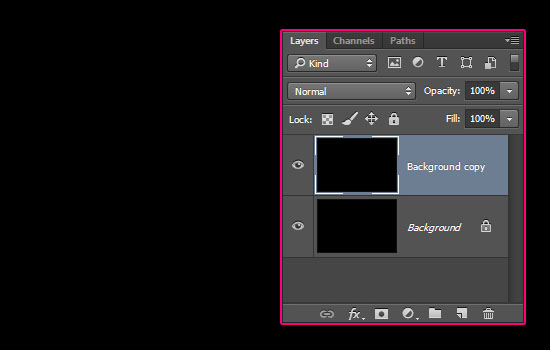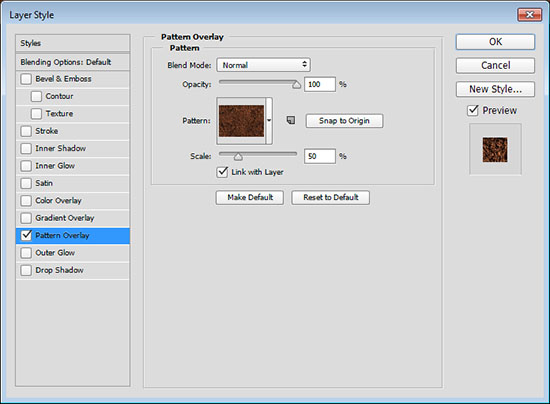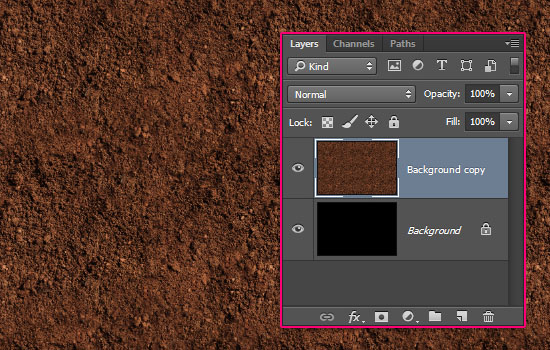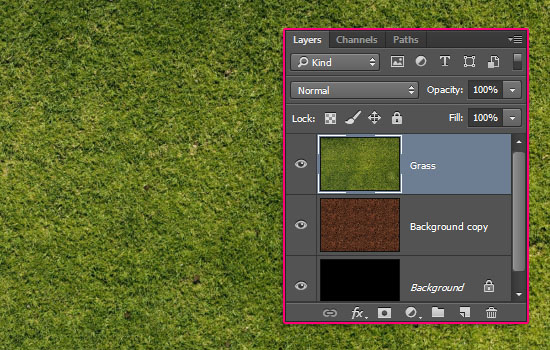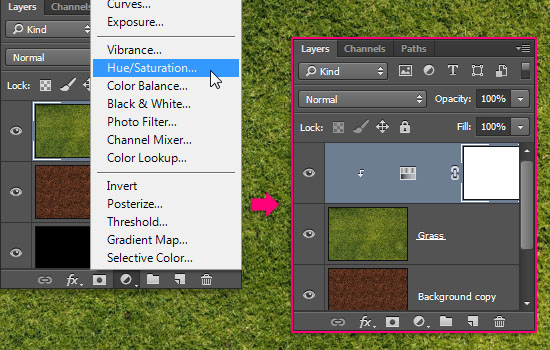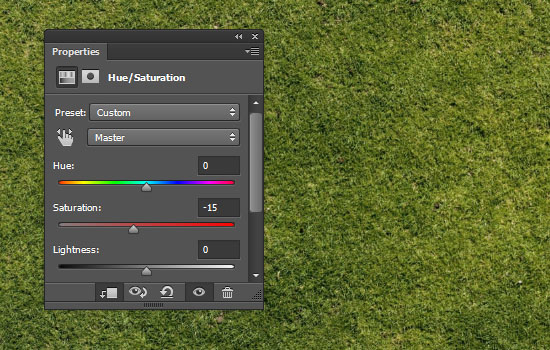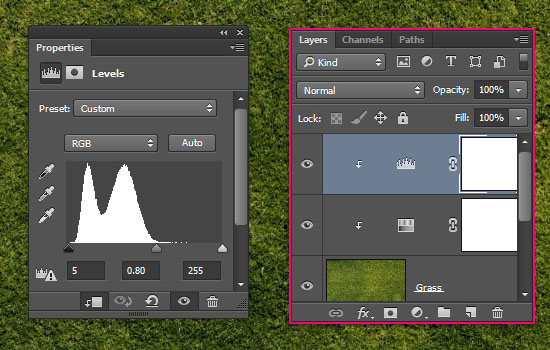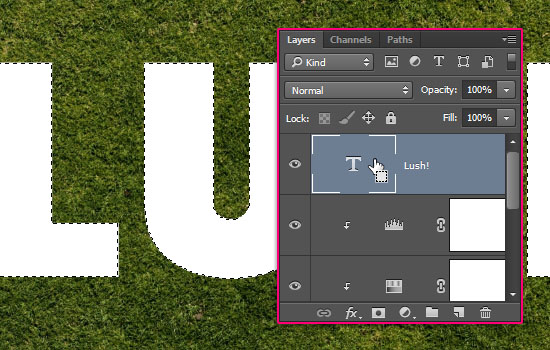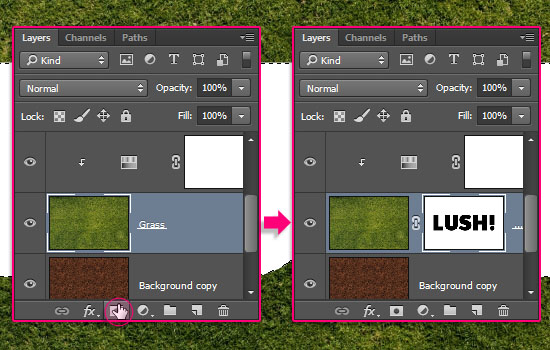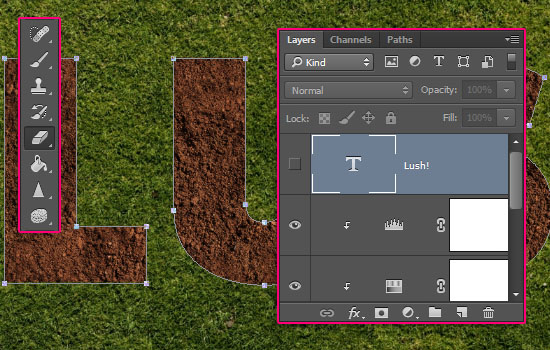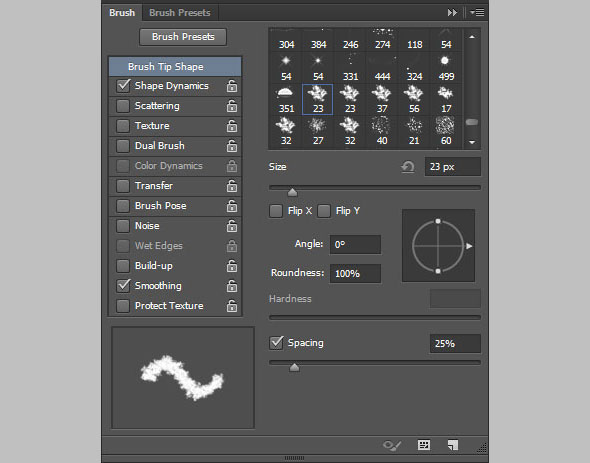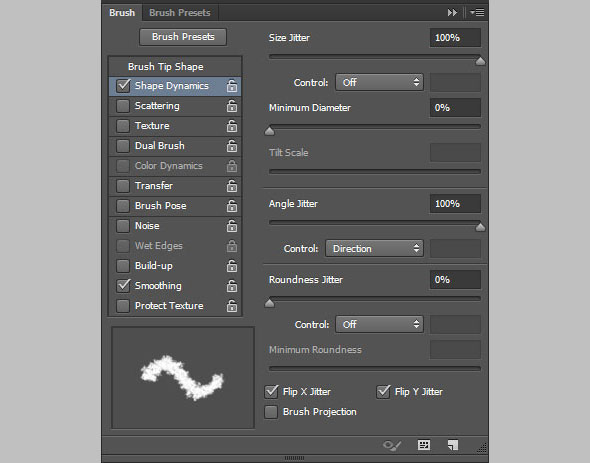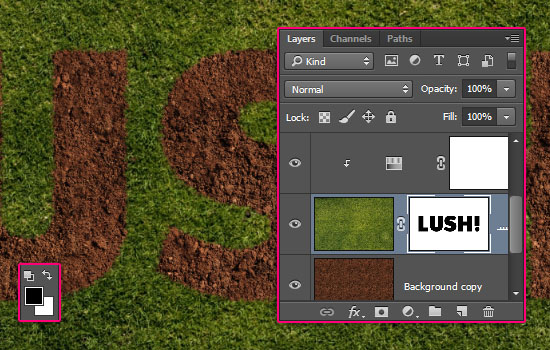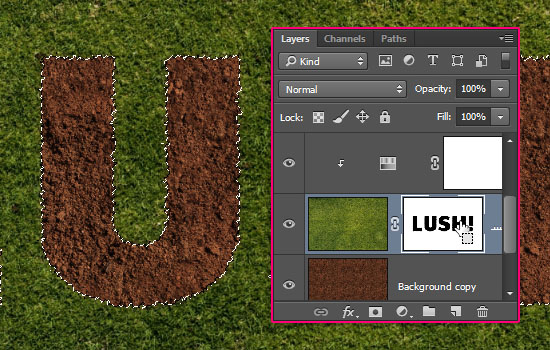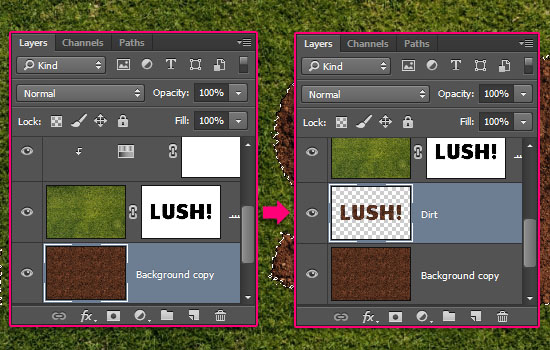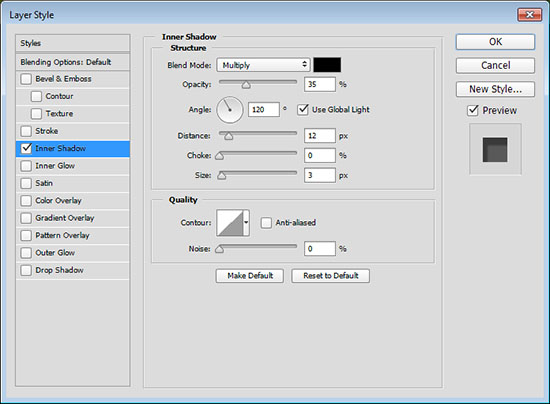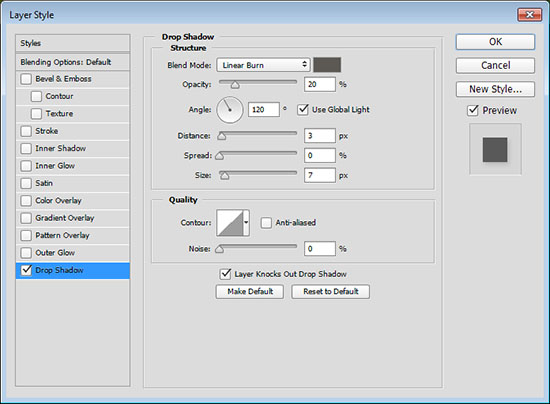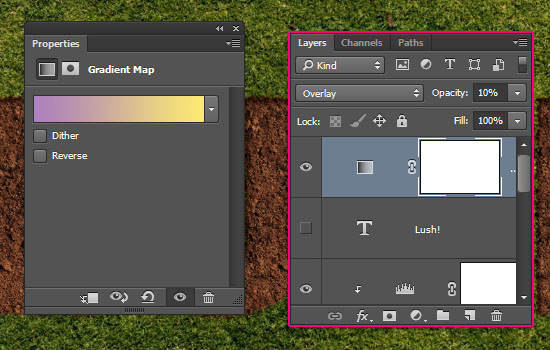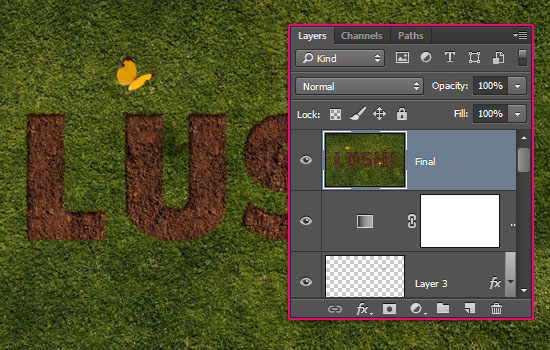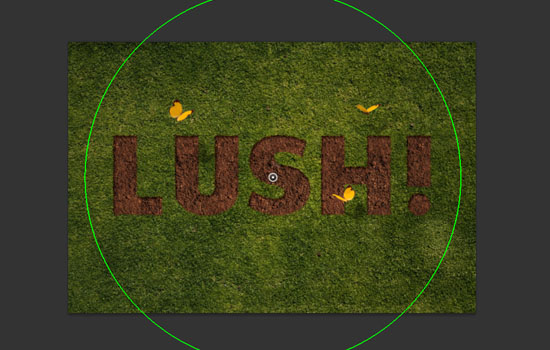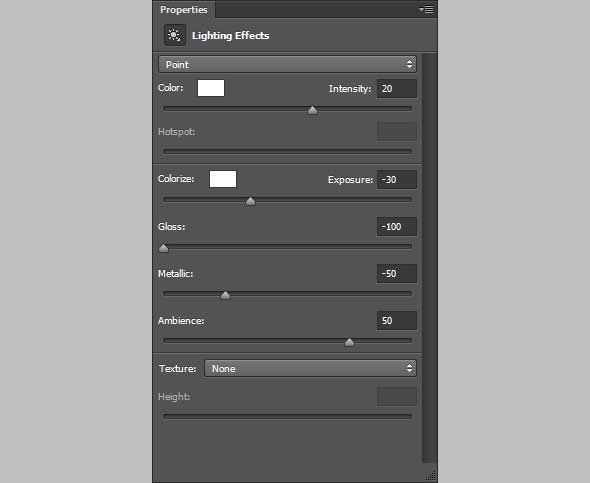Текст из земли и травы в Adobe Photoshop
6 августа 2014 | Опубликовано в Уроки | 1 Комментарий »
 В этом уроке мы научимся создавать типографический эффект из травы и почвы в Adobe Photoshop. Способ довольно прост, на выполнение урока у вас не уйдет много времени. Мы используем маски, корректирующие слои и некоторые базовые эффект слоев.
В этом уроке мы научимся создавать типографический эффект из травы и почвы в Adobe Photoshop. Способ довольно прост, на выполнение урока у вас не уйдет много времени. Мы используем маски, корректирующие слои и некоторые базовые эффект слоев.
Результат
Исходники
- Шрифт SansSerifExbFLF.
- Текстура земли Soil Pattern 1.0 от Sed-rah-Stock.
- Трава Grass0138 Image 4 – Medium 1600×1067.
- Бабочка Butterfly 02 от wolverine041269.
Шаг 1
Создайте документ размером 1600 x 1064 и дублируйте фоновый слой.
Кликните дважды по копии фонового слоя, чтобы применить к нему Layer Style/Стиль слоя Pattern Overlay/Перекрытие узор. Выберите в качестве узора текстуру земли Soil Pattern 1.0 и настройте параметры как показано ниже.
Кликните по этому слою правой кнопкой и выберите Rasterize Layer Style/Растрировать стиль слоя.
Шаг 2
Поместите текстуру травы Grass0138 поверх слоя с землей и переименуйте слой в Grass.
Кликните по иконке Create new fill or adjustment layer/Создать слой заливки или корректирующий слой в палитре Layers/Слои и выберите корректирующий слой Hue/Saturation / Оттенок/Насыщенность. Кликните правой кнопкой по корректирующему слою и выберите Create Clipping Mask/Создать обтравочную маску. Так корректирующий слой будет действовать только на слой с травой.
Настройте параметры корректирующего слоя как показано ниже.
Вновь кликните Create new fill or adjustment layer/Создать слой заливки или корректирующий слой и выберите типа слоя Levels/Уровни. Также укажите этому корректирующему слою Clipping Mask/Обтравочную маску и настройте уровни как показано ниже.
Шаг 3
Создайте текст заглавными буквами, используя шрифт SansSerifExbFLF размера 450 pt.
Удерживая Ctrl/Cmd кликните по слою с текстом, чтобы создать выделение по контуру текста. В меню выберите Select > Inverse/Выделение>Инвертировать.
Выберите слой Grass, затем кликните по иконке Add layer mask/Добавить слой-маску в палитре Layers/Слои.
Шаг 4
Кликните правой кнопкой по слою с текстом и выберите Create Work Path/Создать рабочий контур, затем скройте слой с текстом, нажав на значок глаза напротив слоя в палитре Слои. Возьмите инструмент Eraser/Ластик и откройте палитру Brush/Кисть (Window > Brush/Окно>Кисть).
Выберите кисть Chalk 23 pixels и укажите ей следующие параметры:
Brush Tip Shape/Форма отпечатка кисти
Shape Dynamics/Динамика формы
Выберите в качестве первого цвета черный, возьмите инструмент Direct Selection/Прямое выделение (A), активируйте слой-маску слоя Grass. Кликните правой кнопкой по рабочему контуру и выберите Stroke Path/Выполнить обводку контура. Выберите Eraser/Ластик из меню Tool/Инструмент и нажмите OK. Затем нажмите Enter/Return чтобы избавиться от рабочего контура.
Так текст будет смотреться реалистичнее.
Шаг 5
Удерживая Ctrl/Cmd кликните по слою-маске Grass, затем в меню выберите Select > Inverse/Выделение>Инвертировать.
Активируйте слой с землей и нажмите Ctrl/Cmd + J, чтобы дублировать область выделения в новый слой. Назовите новый слой Dirt.
Кликните дважды по слою Dirt в палитре Layer/Слои, чтобы применить к нему стиль слоя Inner Shadow/Внутренняя тень. Настройте параметры эффекта как показано ниже:
Вот что получится:
Кликните дважды по слою Grass и укажите стиль слоя Drop Shadow/Тень:
- Цвет:
#5c5954
Результат:
Кликните по иконке Create new fill or adjustment layer/Создать слой заливки или корректирующий слой и выберите Color Balance/Баланс цвета. Укажите корректирующему слою Clipping Mask/Обтравочную маску и настройте цветовой баланс как показано ниже.
Шаг 6
Вновь кликните по иконке Create new fill or adjustment layer/Создать слой заливки или корректирующий слой и выберите Gradient Map/Карта градиента. Укажите градиент от цвета #ab82bc к #fdea72. Смените Blend Mode/Режим наложения для этого слоя на Overlay/Перекрытие и снизьте Opacity/Непрозрачность до 10%.
Вы можете добавить изображению бабочек из файла Butterfly 02, смените их цвет и примените стиль слоя Drop Shadow/Тень с разным значением параметра Distance/Дальность.
Цвет меняйте при помощи Hue/Saturation/Оттенок/Насыщенность (Image > Adjustments > Hue/Saturation / Изображение>Коррекция>Оттенок/Насыщенность). Укажите Hue/Оттенок в -15.
Выделите все слои, дублируйте их и объедините в один (Layer > Merge Layers/Слои>Объединить слои).
В меню выберите Filter > Render > Lighting/Фильтр>Рендеринг>Освещение, установите параметры как показано ниже:
Вот и всё!
Результат
Автор урока textuts
Перевод — Дежурка
Смотрите также: